ツールバーにツールボタンを設定する
ツールバーにツールボタンを追加/削除して、ツールバーをカスタマイズできます。
|
メモ
|
|
ウィンドウサイズによっては、ツールバーにツールボタンを追加しても表示されない場合があります。その場合は、次のいずれかの操作を行ってください。
ツールボタンの並び順を変更する
ウィンドウサイズを大きくする
ツールバーの
[ツールバーの設定]で、[ツールバーにボタン名を表示する]のチェックマークを外す
ツールバーのサイズと位置は変更できます。詳細は次を参照してください。
|
ツールバーにツールボタンを追加する
ここでは、ツールバーにツールボタンを追加する方法について説明します。
|
メモ
|
|
ツールバーにツールボタンとして設定できるリボンのコマンドについては、次を参照してください。
アウトプットボタンも、Desktop Browserのツールバーにツールボタンとして追加できます。
文書の送信先フォルダーと[文書のインデックスデータ変更]ボタンも、Desktop Editorのツールバーにツールボタンとして追加できます。
ファクス送信履歴オプション(別売)を設定していない場合、ファクス送信履歴オプションのツールボタンをツールバーに追加しても使用できません。
Desktop Editorの場合は、選択されているリボンのタブによって、ツールバーで操作できるツールボタンが異なります。
次のモードのコマンドは、ツールバーにツールボタンとして設定できません。
差し込み印刷設定モード
電子印鑑モード
原稿編集モード
墨消しモード
編集対象外の領域指定モード
|
ダイアログボックスを使用する場合
ここでは、ダイアログボックスを使用して、ツールバーにツールボタンを追加する方法について説明します。
1.
リボン、またはツールバーを右クリックして、[ツールバーの設定]を選択します。
または、[ファイル]メニュー > [オプション] > [ツールバーの設定]を選択します。
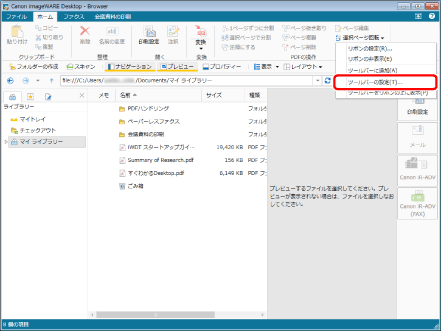
[ツールバーの設定]が表示されます。
2.
[利用できるツールバーのボタン]から、ツールバーに表示するツールボタンを選択して、[追加]をクリックします。
または、次のいずれかの操作を行います。
ツールバーに表示するツールボタンをダブルクリック
ツールバーに表示するツールボタンを[現在のツールバーのボタン]へドラッグ&ドロップ
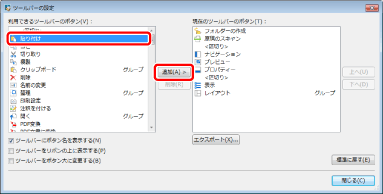
[現在のツールバーのボタン]に選択したツールボタンが追加されます。
ダイアログボックスを閉じる前に、変更内容がツールバーに反映されます。
|
メモ
|
|
ツールバーにツールボタン名を表示しない場合は、[ツールバーにボタン名を表示する]のチェックマークを外します。
ツールバーを初期設定に戻す場合は、[標準に戻す]をクリックします。
[現在のツールバーのボタン]でツールボタンを選択したあと、[追加]をクリックした場合は、選択したツールボタンの下に[利用できるツールバーのボタン]で選択したツールボタンが追加されます。
|
3.
ツールボタンの並び順を変更する場合は、[現在のツールバーのボタン]から並び順を変更するツールボタンを選択して、[上へ]/[下へ]をクリックします。
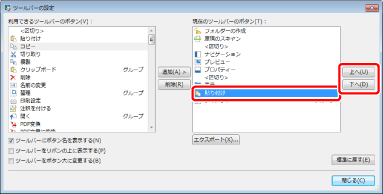
[上へ]/[下へ]をクリックするたびに、ツールバーの並び順も変更されます。
|
メモ
|
|
ドラッグ&ドロップでも順序の変更ができます。
|
4.
[閉じる]をクリックします。
右クリックメニューを使用する場合
ここでは、右クリックメニューを使用して、ツールバーにツールボタンを追加する方法について説明します。
1.
ツールバーに追加するリボンのコマンドを右クリックして、[ツールバーに追加]を選択します。
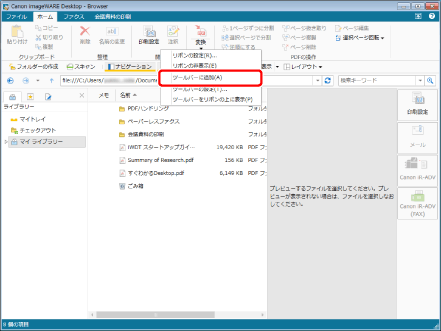
選択したコマンドがツールバーに追加されます。
ツールバーからツールボタンを削除する
ここでは、ツールバーからツールボタンを削除する方法について説明します。
|
メモ
|
|
ツールバーからツールボタンをすべて削除した場合、ツールバーは非表示になります。
|
ダイアログボックスを使用する場合
ここでは、ダイアログボックスを使用して、ツールバーからツールボタンを削除する方法について説明します。
1.
リボン、またはツールバーを右クリックして、[ツールバーの設定]を選択します。
または、[ファイル]メニュー > [オプション] > [ツールバーの設定]を選択します。
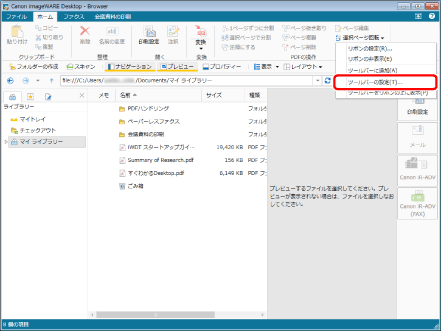
[ツールバーの設定]が表示されます。
2.
[現在のツールバーのボタン]から、ツールバーから削除するツールボタンを選択して、[削除]をクリックします。
または、次のいずれかの操作を行います。
ツールバーから削除するツールボタンをダブルクリック
ツールバーから削除するツールボタンを[利用できるツールバーのボタン]へドラッグ&ドロップ
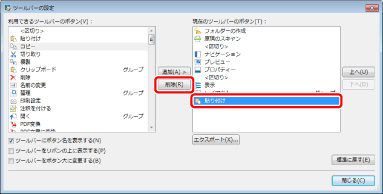
[現在のツールバーのボタン]から選択したツールボタンが削除されます。
ダイアログボックスを閉じる前に、変更内容がツールバーに反映されます。
|
メモ
|
|
ツールバーを初期設定に戻す場合は、[標準に戻す]をクリックします。
|
3.
[閉じる]をクリックします。
右クリックメニューを使用する場合
ここでは、右クリックメニューを使用して、ツールバーからツールボタンを削除する方法について説明します。
1.
ツールバーから削除するツールボタンを右クリックして、[ツールバーから削除]を選択します。
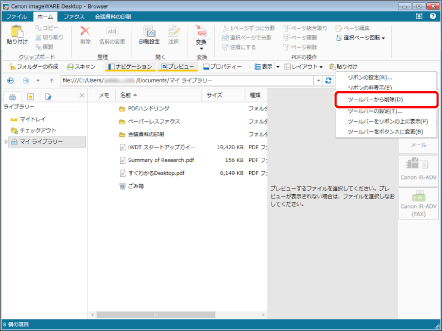
選択したツールボタンがツールバーから削除されます。